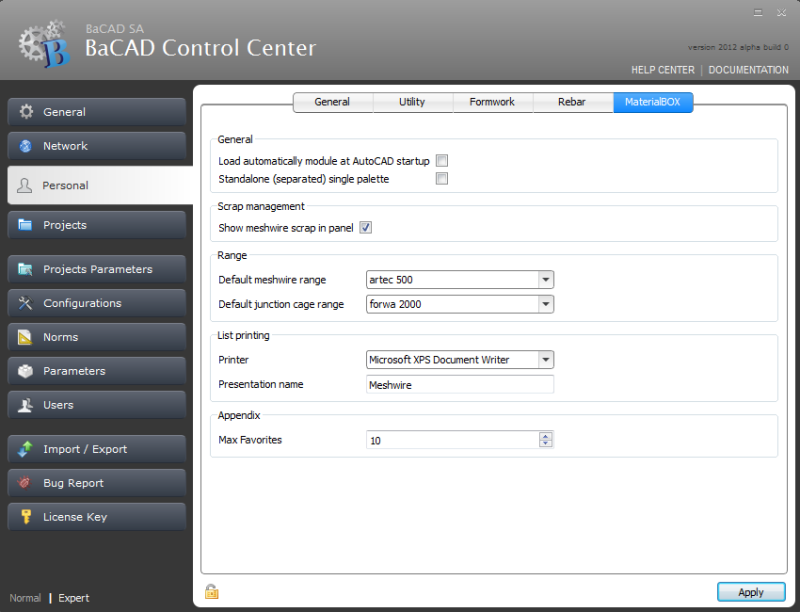Table des matières
Control Center : Personnel
Présentation
L'onglet personnel permet de modifier les paramètres utilisateurs. Ils permettent d'adapter les différents modules aux habitudes de l'utilisateur.
Général
L'onglet général permet à l'utilisateur de spécifier s'il veut initialiser l'échelle et l'unité lors de la première utilisation de BaCAD dans un dessin. Si l'échelle ou l'unité désirées ne sont pas dans la liste, il est possible de les activer dans les paramètres. Si l'utilisateur n'a pas les droits d'accéder aux paramètres, il devra demander à son administrateur de le faire.

Utility
- Général : permet de définir si l'on désire que le module Utility soit automatiquement chargé au démarrage d'AutoCAD. Dans la version 2012, une nouvelle option permet de dissocier la palette du module de la palette “BaCAD Control Panel”.
- Symboles : permet de déterminer l'ordre d'affichage des symboles dans la palette du module lorsque les symboles sont triés par type. En 2012, de nouvelles options permettent de dégeler, activer ou déverrouiller automatiquement les calques lors de l'initialisation si ces derniers sont gelés, inactifs ou verrouillés.
- Cotations : Définit si l'on désire travailler avec le mode de pose rapide.
- Fenêtres : Permet de régler l'aspect esthétique du texte d'information de la fenêtre objet (hauteur, marge et position). L'utilisateur peut également choisir s'il désire que les fenêtres objet soient visibles en espace papier. Détermine le comportement (zoom et changement de système de coordonnées) lors de la sélection d'une fenêtre objet. Détermine le comportement d'une fenêtre objet lors du changement d'échelle de cette dernière; garder la taille du papier modifiera la dimension de la fenêtre objet afin qu'à l'impression la taille de cette dernière ne change pas; adapter la taille du papier pour correspondre aux dimensions réelles ne changera pas la dimension de la fenêtre objet dans le dessin, par contre la taille de la zone à l'impression ne sera plus identique. La dernière option de cette section permet d'activer le lien dynamique qui permet de répercuter en espace papier toute modification de la fenêtre en espace objet.
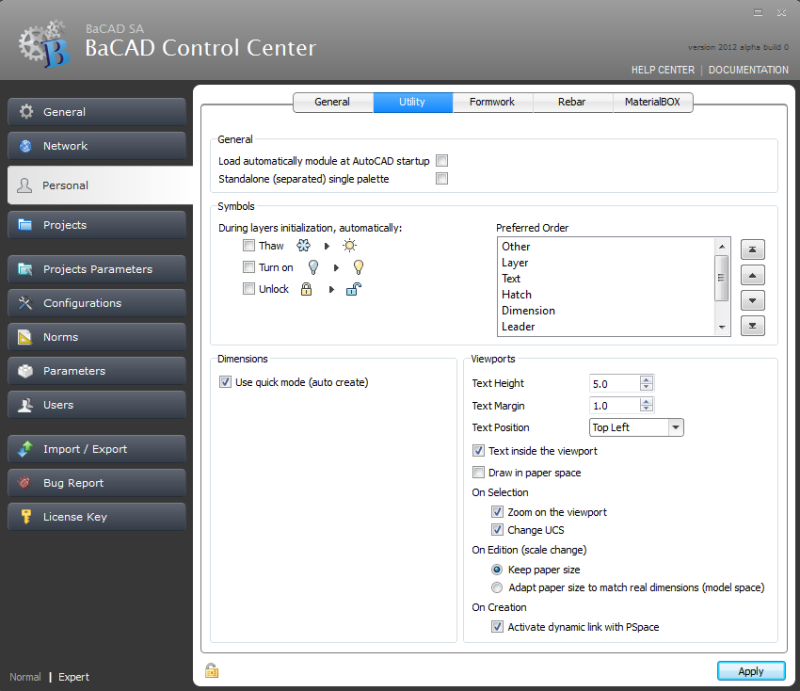
BTP
- Général : Permet de définir si le module est chargé automatiquement au démarrage d'AutoCAD.
- Annotativité : Spécifie si les arrêts de bétonnage et les rochers sont annotatifs par défaut. Il est possible de modifier ce paramètre à la pose dans le dialogue si celui-ci est activé.
- Affichage du dialogue à la création : Donne la possibilité d'afficher le dialogue des propriétés de l'entité à la pose pour l'arrêt de bétonnage, le rocher, l'isolation et l'étanchéité. Si celui-ci est activé, lors du lancement de la commande dans AutoCAD, le dialogue propre à chaque entité s'affiche et permet de modifier les propriétés.
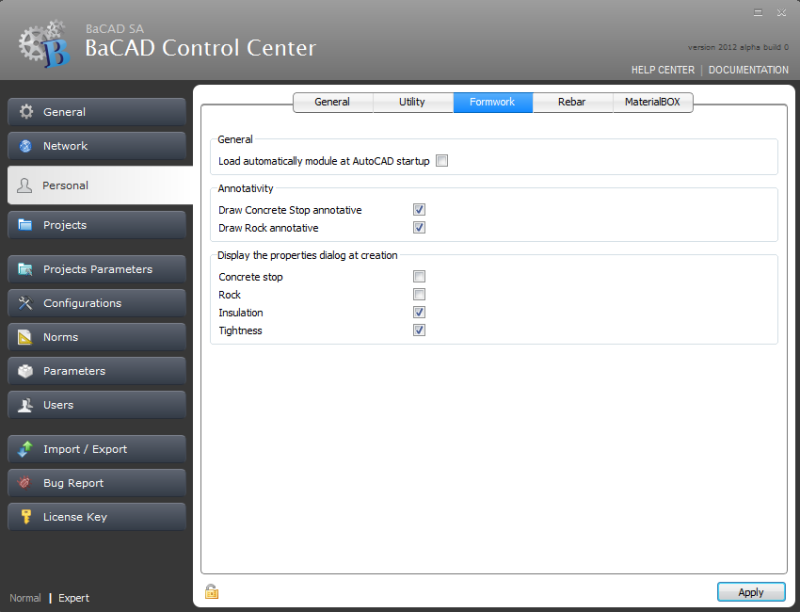
Armature
Général
- Général : permet de définir si l'on désire que le module Armature soit automatiquement chargé au démarrage d'AutoCAD. Dans la version 2012, une nouvelle option permet de dissocier la palette du module de la palette “BaCAD Control Panel”.
- Comportement :
- La sauvegarde automatique des positions permet de sauver les positions et de mettre à jour les listes de fer automatiquement lors de la sauvegarde du dessin dans AutoCAD.
- Utiliser les options par défaut, par exemple lors de l'utilisaiton du même N° de position quand une position identique est créée, il n'y aura plus de question posée.
- Utiliser l'accrochage aux objets pour les lignes de distribution permet d'activer ou désactiver l'accrochage lors de la sélection du point de croisement barre / ligne de distribution.
- Réinitialiser le tableau de bord après création d'une position affecte à certaines options la valeur sauvée par l'utilisateur après la création d'une position d'armature. La figure de façonnage, le diamètre, l'écartement, les miroirs et les crochets sont réinitalisés.
- La réinitialisation des enrobage est effective au choix : jamais, quand la catégorie change ou quand la sous-catégorie change.
- L'affichage des dimensions par défaut permet d'afficher soit les lettres soit les valeurs à l'ouverture du dialogue d'édition des positions.
- L'orientation de la pastille peut être manuelle (modifiable à l'aide du disque au sommet de la palette d'armature), automatique (la pastille est posée automatiquement, sans que l'utilisateur n'interagisse), semi-automatique(nouvelle option qui permet à l'utilisateur de poser la pastille, mais dont l'angle est ajusté automatiquement, par tranche de 90°. cette ajustement stoppe si l'utilisateur spécifie un angle manuellement).
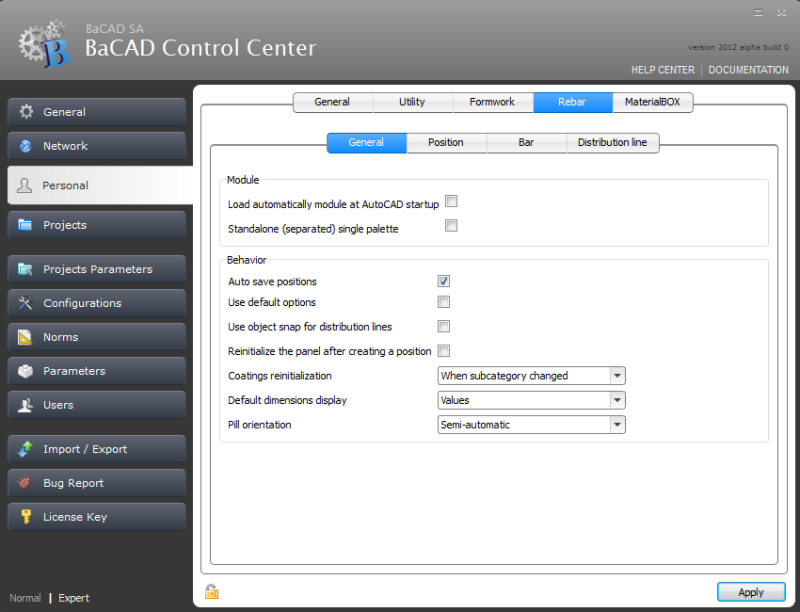
Position
Permet de choisir la méthode de gestion de la numérotation ainsi que la méthode de mise à jour de la représentation graphique des positionslors de modifications des types d'élément.

Barre
Les options de cette section permettent de définir l'aspect graphique des barres dans les dialogues. Les possibilités ont été passablement étendues en version 2012. Elles permettent de spécifier l'unité des côtes, le nombre de décimales, de supprimer les 0 et de rendre les traits plus épais. Ensuite l'utilisateur peut spécifier les symboles utilisés pour les différents composants, ainsi que la couleur d'arrière-plan de l'éditeur de barres.

Ligne de distribution
Permet de déterminer les informations à afficher sur la ligne de distribution lors de la création d'un champ “unique” ou lors de la création d'une position gérant plusieurs champs.
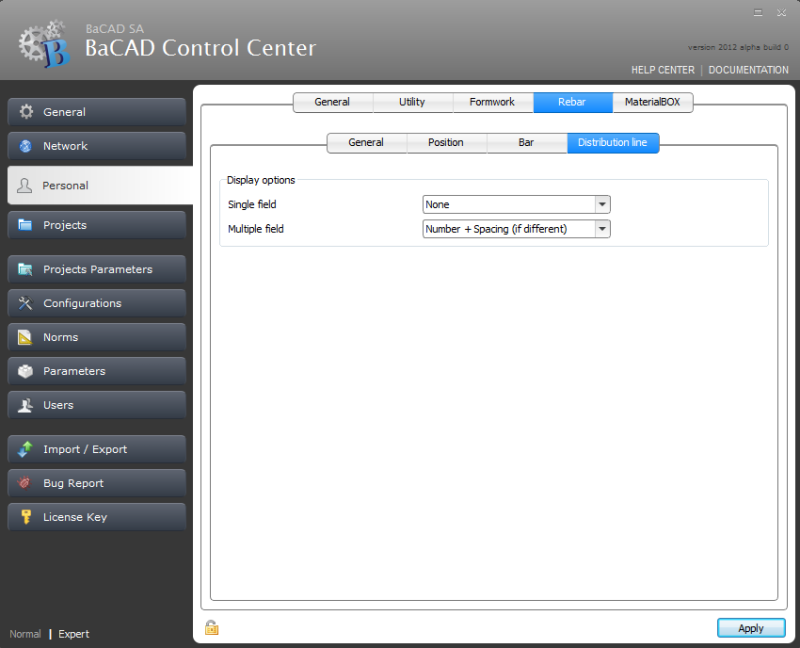
MaterialBox
- Général : permet de définir si l'on désire que le module de treillis soit automatiquement chargé au démarrage d'AutoCAD. Dans la version 2012, une nouvelle option permet de dissocier la palette du module de la palette “BaCAD Control Panel”.
- Gestion des chutes : nouveauté BaCAD 2012 qui permet d'afficher un tableau des chutes de treillis disponibles dans la palette des treillis.
- Gamme : permet la sélection de la gamme de treillis et de la gamme de cages de raccordement par défaut au chargement du module.
- Impression de la liste : l'utilisateur peut sélectionner l'imprimante par défaut qu'il désire utiliser pour l'impression de la liste de treillis ainsi que le nom de la présentation qui sera créée (ce nom sera suivi de la date et de l'heure). Ces 2 paramètres peuvent être modifiés lors de la création de la liste.
- Annexes : il est possible de définir le nombre d'annexes favoris affichés dans BaCAD Desktop.